Tăng độ sáng màn hình Laptop Dell là một cách quan trọng để cải thiện trải nghiệm làm việc và giúp bảo vệ mắt của bạn. Có nhiều cách để thực hiện điều này, bao gồm sử dụng phím tắt tiện lợi trên bàn phím, điều chỉnh thông qua Settings (Cài đặt) trên hệ điều hành, hoặc sử dụng các phần mềm chuyên biệt như F.Lux. Hãy cùng Máy Tính CDC đi tìm hiểu lý do tại sao phải tăng giảm độ sáng màn hình và 5 cách tăng giảm độ sáng màn hình đơn giản nhất.

1. Tại sao phải tăng giảm độ sáng màn hình máy tính Laptop Dell
Tăng giảm độ sáng màn hình máy tính Dell là một hành động quan trọng và hữu ích trong nhiều tình huống, và điều này có thể được thực hiện để:
1.1. Tiết kiệm năng lượng
Khi bạn giảm độ sáng màn hình xuống một chút, máy tính tiêu thụ ít năng lượng hơn. Điều này có thể kéo dài thời gian sử dụng pin trên các máy tính xách tay, giúp bạn làm việc hoặc giải trí lâu hơn trước khi cần sạc lại.
1.2. Bảo vệ mắt
Trong điều kiện ánh sáng mạnh hoặc làm việc trong điều kiện thiếu sáng, tăng độ sáng màn hình có thể giúp bạn đọc và làm việc một cách dễ dàng hơn và giảm căng thẳng cho mắt.
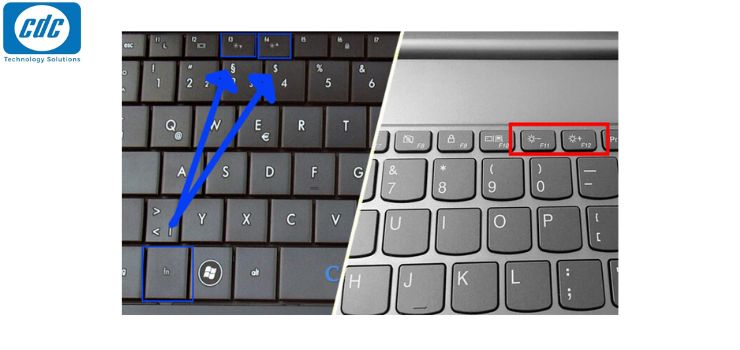
1.3. Hiệu suất trong điều kiện ngoại trời
Khi sử dụng máy tính ở ngoài trời hoặc trong điều kiện có ánh sáng mạnh, bạn có thể cần tăng độ sáng màn hình để có thể đọc thông tin một cách rõ ràng hơn.
1.4. Tích hợp với môi trường
Trong môi trường làm việc hoặc giải trí cụ thể, bạn có thể muốn tăng hoặc giảm độ sáng màn hình để phù hợp với yêu cầu cụ thể của bạn.
Việc điều chỉnh độ sáng màn hình theo nhu cầu cụ thể của bạn giúp cải thiện trải nghiệm sử dụng máy tính và đảm bảo rằng bạn có thể sử dụng máy tính một cách thoải mái và hiệu quả.
2. Cách tăng độ sáng màn hình Laptop Dell đơn giản
2.1. Chỉnh độ sáng màn hình Laptop Dell Win 10 bằng Mobility Center
Windows Mobility Center là một tính năng được tích hợp trong hệ điều hành Windows của Microsoft, được thiết kế để hỗ trợ người dùng cài đặt và điều chỉnh các thiết lập liên quan đến hiển thị, âm thanh, độ sáng màn hình, pin, và kết nối không dây. Bạn có thể sử dụng Windows Mobility Center để dễ dàng tăng/giảm độ sáng màn hình trên Laptop Dell.
Để truy cập Windows Mobility Center, bạn có thể thực hiện các bước sau:
- Nhấn tổ hợp phím Windows + X trên bàn phím.
- Chọn "Mobility Center" từ danh sách hoặc nhấp vào biểu tượng pin ở thanh tác vụ và chọn "Windows Mobility Center."
- Sau đó, một cửa sổ hiển thị tất cả các cài đặt liên quan đến hiển thị, âm thanh, pin và kết nối sẽ xuất hiện trên màn hình. Tại đây, bạn có thể sử dụng thanh trượt ở phần "Display Brightness" (Độ sáng màn hình) để tăng hoặc giảm độ sáng màn hình của Laptop Dell theo ý muốn.
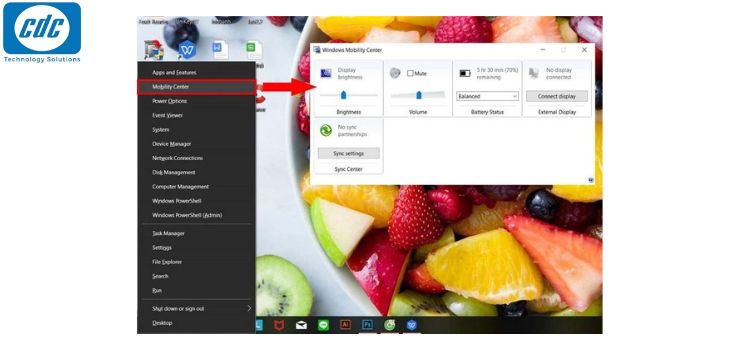
2.2. Tăng độ sáng màn hình Laptop Dell bằng thanh trượt
Cách này có thể áp dụng trên hầu hết mọi dòng laptop, bất kể thương hiệu nào, bao gồm cả các sản phẩm của Dell. Thực hiện đơn giản và nhanh chóng, bạn chỉ cần nhấp vào biểu tượng thông báo ở góc dưới cùng bên phải màn hình. Sau đó, chọn biểu tượng mặt trời và kéo thanh trượt để điều chỉnh độ sáng màn hình laptop theo nhu cầu sử dụng.
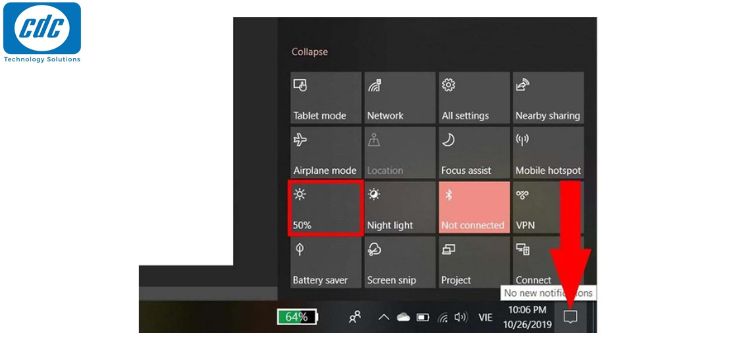
2.3. Cách tăng độ sáng màn hình Laptop Dell trong Setting
Trong trường hợp bàn phím máy tính bị liệt hoặc hỏng phím tắt, bạn có thể dễ dàng tăng độ sáng màn hình laptop Dell bằng cách truy cập vào Settings (Cài đặt). Dưới đây là các bước thực hiện:
Bước 1: Nhấn vào biểu tượng Windows trên thanh tác vụ, sau đó chọn Settings (Cài đặt) có biểu tượng hình bánh răng cưa.
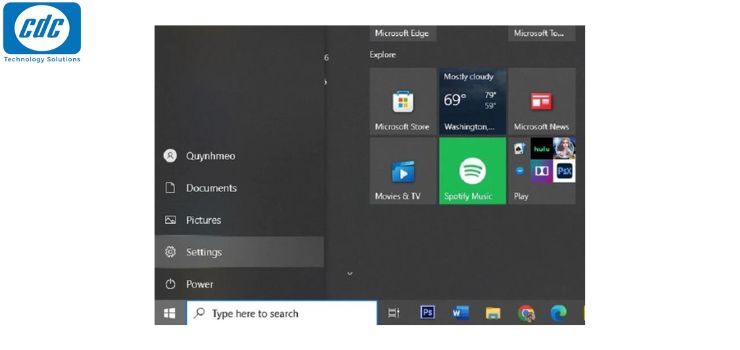
Bước 2: Chọn System (Hệ thống), sau đó màn hình sẽ hiển thị giao diện Display (Hiển thị) để bạn có thể tùy chỉnh cài đặt hiển thị màn hình. Lúc này, bạn chỉ cần kéo thanh trượt ở mục Brightness and color (Độ sáng và màu sắc) để điều chỉnh độ sáng màn hình theo ý muốn.
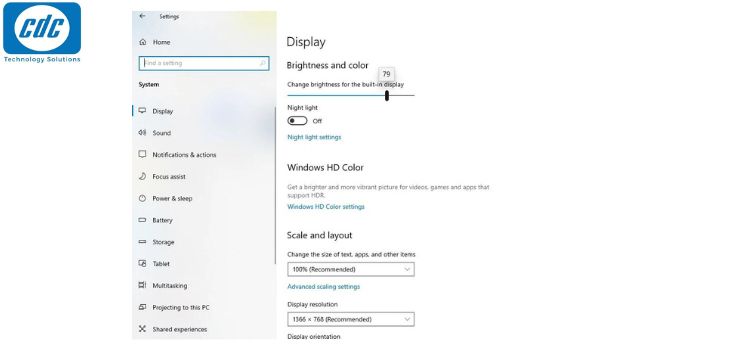
Dưới phần Brightness and color, bạn cũng có thể tìm thấy nút để bật/tắt chế độ Night light (Chế độ Ánh sáng đêm). Đây là lựa chọn hữu ích khi bạn sử dụng laptop vào ban đêm để giảm ánh sáng xanh và bảo vệ mắt của bạn.
2.4. Tăng độ sáng cho màn hình Laptop Dell bằng F.Lux
Nếu bạn đang tìm kiếm một phần mềm giúp bạn dễ dàng tăng/giảm độ sáng màn hình Laptop Dell và cải thiện trải nghiệm làm việc theo môi trường làm việc hoặc múi giờ, thì F.Lux là một lựa chọn tốt.
Bạn có thể tải phần mềm F.Lux TẠI ĐÂY.
Để sử dụng F.Lux, bạn có thể thực hiện các bước sau:
- Tải xuống và cài đặt phần mềm F.Lux trên máy tính của bạn.
- Mở phần mềm F.Lux sau khi cài đặt hoàn tất.
- Sử dụng thanh trượt để điều chỉnh độ sáng màn hình và chọn tùy chọn màu sắc theo sở thích của bạn.
Bạn cũng có thể cài đặt hẹn giờ tự động để F.Lux điều tăng độ sáng màn hình Laptop Dell dựa trên thời gian và môi trường xung quanh.
Sau khi cài đặt, biểu tượng của F.Lux sẽ hiển thị trên thanh tác vụ và phần mềm sẽ tự động điều chỉnh độ sáng màn hình để phù hợp với điều kiện môi trường.

2.5. Sử dụng phím tắt để tăng độ sáng màn hình Laptop Dell
Để tăng độ sáng màn hình Laptop Dell bạn có thể sử dụng các phím tắt tiện lợi được tích hợp trên bàn phím. Thông thường, bạn sẽ nhận biết các phím tắt tăng/giảm độ sáng màn hình trên laptop qua biểu tượng mặt trời màu trắng hoặc màu xanh dương, thường đi kèm với hình mũi tên lên/xuống. Tùy theo model của máy, chức năng này có thể được tích hợp trên các phím F11, F12 hoặc các phím mũi tên lên, xuống.
Để tăng độ sáng màn hình Laptop Dell, bạn chỉ cần nhấn tổ hợp phím Fn + F11 hoặc Fn + mũi tên lên. Để giảm độ sáng, bạn nhấn tổ hợp phím Fn + F12 hoặc Fn + mũi tên xuống. Điều này giúp bạn dễ dàng điều chỉnh độ sáng màn hình theo nhu cầu của bạn một cách nhanh chóng.
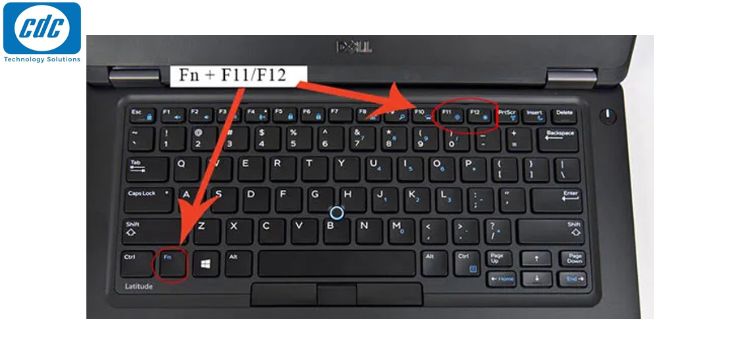
Bạn có thể tham khảo:
- 5 cách sửa lỗi chuột Laptop không di chuyển được
- Lỗi Laptop không nhận ổ cứng và 8 cách khắc phục đơn giản
- 6 nguyên nhân và cách khắc phục lỗi Laptop không lên nguồn
Công ty Cổ phần Vật tư và Thiết bị văn phòng CDC
Trụ sở chính: C18, Lô 9, KĐTM. Định Công, P. Định Công, Q. Hoàng Mai, TP. Hà Nội
Hotline 1: 0983.366.022 (Hà Nội)
CN.HCM: 51/1 Giải Phóng, Phường 4, Quận Tân Bình, TP Hồ Chí Minh
Hotline 2: 0904.672.691 (TP.HCM)
Website: maytinhcdc.vn
Facebook: https://www.facebook.com/maytinhcdc.vn/


